Что значит пользователь удален в вк. Как удалить страницу «В Контакте»
Сегодня будет сверхполезная статья про вконтакте. Я научу вас как посмотреть информацию на странице пользователя, если он удалил свою страничку. Это бывает очень нужно когда необходимо узнать контактные данные или посмотреть что-либо на стене и тд, а доступа уже нет.
Скажу лишь то, что это будет возможно осуществить в том случае, если пользователь не менял настройки приватности (http://vk.com/settings?act=privacy) и у него стоит пункт «кому в интернете видна моя страница» — ВСЕМ.
Теперь, для примера, выберем в списке друзей удаленную страничку вконтакте.
Вот как она выглядит если по ней кликнуть:
Как видите, никакую информацию с нее мы просмотреть не можем. Но не стоит откачиваться. На помощь придет КЕШ ЯНДЕКСА и GOOGLE.
КЕШ — это сохраненная копия страницы в сети интернет на какую-либо отчетную дату.
Т.е. если информация удалена с сайта — она еще какое-то время будет храниться в кеше и вы сможете ее оттуда достать.
Сразу скажу о том, что гугл в этом плане работает побыстрее и получше, так как скорость индексации у него значительно выше чем у яндекса.
Итак, для того, чтобы посмотреть сохраненную копию нужной странички вконтакте, копируем ссылку на нее и вставляем ее в окно поиска яндекса и гугла. Первой ссылкой в выдаче должна появиться необходимая страница.
Вот как это выглядит в яндексе:
Обратите внимание куда указывает стрелочка на скрине выше.
Жмем по кнопке «сохранённая копия» и вы попадете на страницу с сохраненной копией страницы. В данном случае наша попытка не увенчалась успехом, потому что как я уже говорил, яндекс работает медленно и не успел оставить в кеше нужную нам информацию:
Но не стоит отчаиваться, есть еще старина гугл, а он не подводит. Алгоритм действий тот же. Вставляем ссылку на страницу ВК в строку поиска GOOGLE .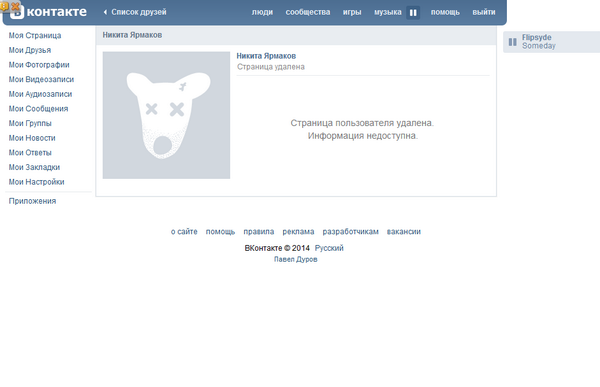 Он должен найти и выдать первой ссылкой нужную нам страничку.
Он должен найти и выдать первой ссылкой нужную нам страничку.
Теперь жмем по маленькой стрелочке и выбираем «сохраненная копия ».
Теперь мы попадем в кеш гугла. И тут уже все нормально — показана сохраненная копия странички на 30 января 2015 года.
Вот как она выглядит:
Тут можно посмотреть всю необходимую информацию — от контактов до фотографий. Теперь вы знаете как смотреть информацию с удаленных и закрытых для доступа страниц вконтакте.
Кстати такая функция есть не только в яндексе и гугле, так что можете попробовать и другие поисковые системы .
Очень рад если для Вас статья была полезной, для меня будет полезно если вы поделитесь ссылочкой на нее в соц. сетях . Спасибо всем кто это сделал.
По всем вопросам пишите на почту или в комментариях.
Захожу на страницу человека, она пустая и написано: «Страница пользователя удалена. Информация недоступна»
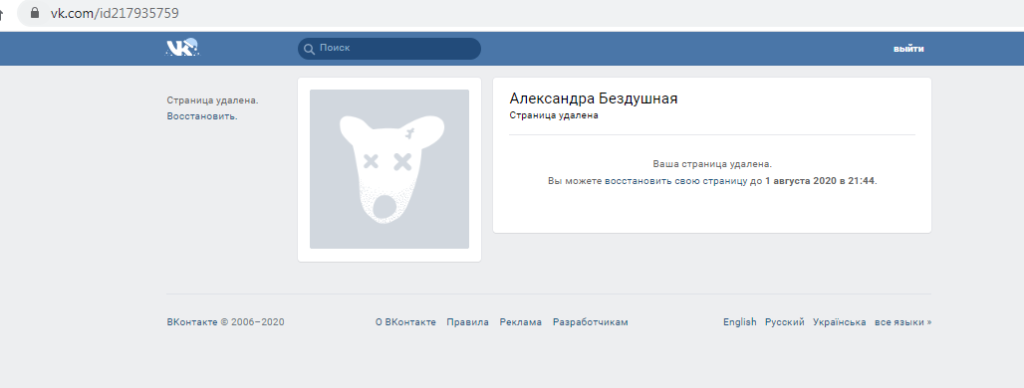 Что это значит? Кто удалил страницу? Почему?
Что это значит? Кто удалил страницу? Почему?Кто еще мог удалить страницу?
Страницу мог удалить человек, имеющий к ней доступ (знающий логин и пароль). Если страницу «взломал» злоумышленник, то есть получил логин и пароль от нее, воспользовавшись тем, что хозяин страницы не заботился о безопасности, то он мог и удалить страницу. Но обычно «взломанную» страницу не удаляют, а просто используют для рассылки спама, пока ее не заблокирует администрация или пока владелец не восстановит доступ.
Могла ли администрация ВК удалить страницу?
Нет, администрация ВК замораживает страницы за нарушение правил (блокирует), а не удаляет. Это разные понятия. Страницу мог удалить только ее хозяин (сам пользователь, который ее создавал, или лицо, имеющее логин и пароль от данной страницы).
Почему человек удалил страницу?
Это его личное дело. Иногда страницы удаляют в эмоциональном порыве, демонстративно, чтобы кому-то что-то доказать (особенно подростки), или если случились какие-то неприятности и т.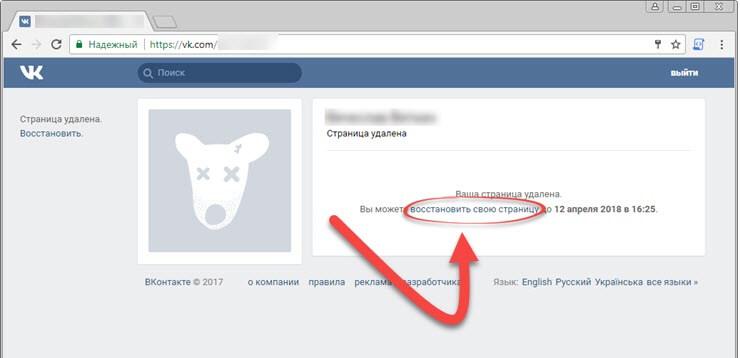 п. Может быть, человек просто хочет отдохнуть от ВК и не нашел другого способа это сделать. Но очень часто люди возвращаются в ВК, восстанавливают страницу или создают новую.
п. Может быть, человек просто хочет отдохнуть от ВК и не нашел другого способа это сделать. Но очень часто люди возвращаются в ВК, восстанавливают страницу или создают новую.
Можешь воспользоваться поиском — Как найти человека ВКонтакте , чтобы проверить, не создал ли человек новую страницу. Разумеется, нужно знать, кого искать — то есть имя и фамилию человека. Но он мог создать фейковую страницу (с ненастоящими данными), хоть это и запрещено правилами сайта.
Сможет ли человек восстановить страницу?
Важный момент — для восстановления страницы нужно иметь доступ к номеру телефона, к которому она привязана. Однако многие пользователи так беспечны, что давно уже сменили номер, не привязав новый номер к странице ВК, и даже не помнят, на какой номер регистрировали страницу. Поэтому при восстановлении страницы могут возникнуть сложности. Возможно, человеку придется восстанавливать сим-карту или, если это невозможно, отправлять заявку на восстановление страницы (обо всем этом — в инструкции по ссылке выше).
Если же на странице написано «Страница удалена либо ещё не создана», значит, срок восстановления уже прошел, и эта страница никогда не будет восстановлена, даже если ее владелец захочет это сделать.
Как связаться с человеком, если он удалил страницу?
Пока страница удалена, ее владелец не может получать и отправлять сообщения. Может быть, сейчас он не хочет, чтобы ты или кто-либо ему писал. Если он когда-либо восстановит страницу, тогда ты сможешь ему написать. А если он создал новую страницу, то можно поискать эту страницу по имени, фамилии, городу, возрасту, дате рождения человека и другим параметрам —
Довольно легко — нужно только знать, как. Сделав это, конечно, можно будет восстановить ее впоследствии, не потеряв ни записей на стене, ни фотографий — вообще ничего! Кстати, решившиеся на этот шаг почти всегда довольно быстро возвращаются в социальную сеть «В Контакте».
Удалить страницу крайне просто: в меню «Мои настройки» нужно прокрутить страницу в самый низ, последней строчкой будет фраза «Вы можете удалить свою страницу». Нажав на ее, пользователь попадает в меню с указанием причины, по которой он хочет удалить Предлагается несколько вариантов на любой вкус!
Нажав на ее, пользователь попадает в меню с указанием причины, по которой он хочет удалить Предлагается несколько вариантов на любой вкус!
Любопытно то, что при выборе каждого меню в поле для комментария, который, вместе с оповещением об удалении страницы, будет выводиться в ленту новостей друзьям, появляется краткое шуточное сообщение, которое можно заменить фразой собственного сочинения или стереть совсем.
Так, при выборе меню «У меня есть другая страница» выводится комментарий о том, что профиль был создан для собаки пользователя, однако теперь домашний питомец поумнел настолько, что смог зарегистрироваться в социальной сети сам. Второе меню объясняет уход пользователя тем, что он не может спокойно и счастливо жить, пока у него есть страница в социальной сети, а также желает оставшимся «безвольным овощам» удачи.
Третий выбор: «В контакте слишком много неприемлемых материалов» — повеселит друзей удалившегося пользователя сообщением о том, что теперь у него достаточно порнографических и пиратских материалов, так что он больше не нуждается в своем профиле в социальной сети.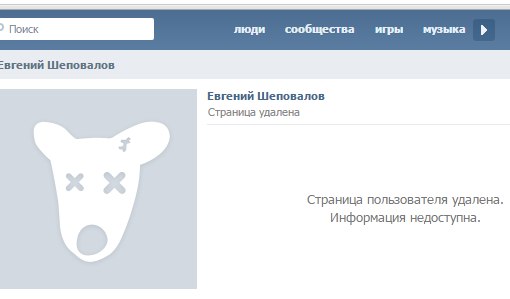
данных предлагает сообщить друзьям пользователя о том, что он уходит в подполье, опасаясь преследования сильных мира сего.
Наконец, желающие удалить страницу «В Контакте» по причине того, что никто не комментирует их записи, могут оставить сообщение о том, что лишь пара друзей пожалеет об их уходе. При этом с помощью генератора случайных чисел выводится пара имен из первой пятерки друзей пользователя.
Как уже было сказано выше, пользователь может избавиться от странички, стерев сообщение или выбрав пункт «Другая причина». Тогда в ленте новостей его друзей появится сообщение о том, что пользователь молча удалил свою страницу.
Если удалить страницу «В Контакте», то никому из пользователей более не будет доступна личная информация: фото, видео, контактные данные, нельзя будет написать на стене. Заходя на удаленную страницу, пользователи будут видеть сообщение о том, что страница данного пользователя удалена, и информация недоступна.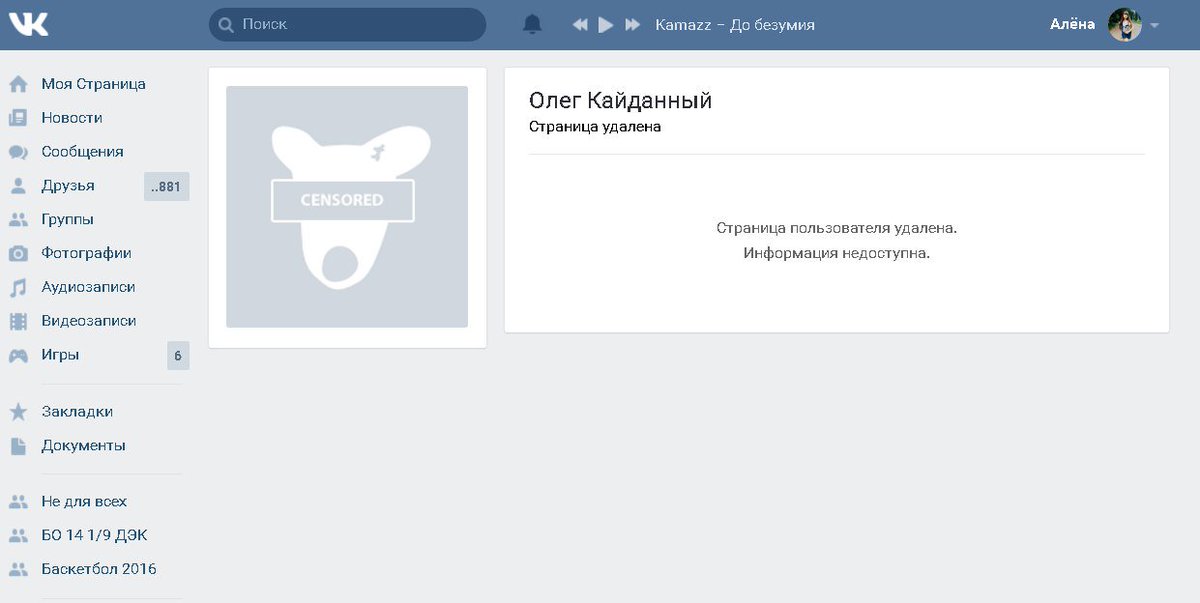 Из всей информации, которую обычно содержит профиль такого рода, будут видны только имя и фамилия, даже фотография будет заменена на стандартное фото, которое также ранее использовалось, когда администрация блокировала пользователя за спам.
Из всей информации, которую обычно содержит профиль такого рода, будут видны только имя и фамилия, даже фотография будет заменена на стандартное фото, которое также ранее использовалось, когда администрация блокировала пользователя за спам.
Кстати, те, кто хочет удалить страницу «В контакте» незаметно, могут снять в меню галочку «рассказать друзьям», и тогда в ленте новостей друзей не появится никакого сообщения. Пожалуй, только в этом случае можно будет воспринимать решение пользователя всерьез.
На главной странице архива, есть блок «Wayback Machine» . Здесь вам нужно ввести адрес удаленной страницы, и нажать Enter .
Обратите внимание на интерфейс. В верхней части экрана есть календарь. На нем отображены имеющиеся копии страницы. Если их несколько, вы сможете просмотреть каждую из них. Давайте попробуем отдалиться на 2012 года, и посмотреть, что было на моей странице в то время. На календаре выбираем нужную дату, и получаем вот такой результат.
Если удаленной страницы нет в архиве, вы получите вот такое сообщение.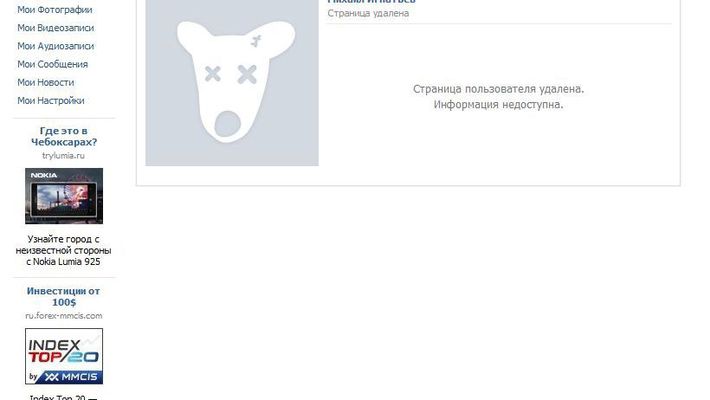
Просмотр копии профиля в поисковиках
Яндекс и гугл добавляют в свою базу информацию обо всех найденных страницах в сети. Это касается также и аккаунтов в ВК. Версия копии изменяется с каждым обновлением базы (разумеется, при наличии изменений). Этот процесс занимает несколько дней.
Если пользователь совсем недавно, есть шанс, что в поисковых системах еще есть ее сохраненная копия. И мы можем просмотреть ее.
Давайте посмотрим, как это выглядит в яндексе.
Чтобы принцип работы стал более понятен, рассмотрим копию, которая гарантирована существует.
Заходим в яндекс, и набираем в поиске адрес своего аккаунта.
Тот же принцип и в гугл.
Теперь давайте попробуем просмотреть сохраненную копию. Для этого разверните дополнительное меню (кнопка в виде треугольника, расположена рядом с адресом). Здесь нажмите «Сохраненная копия» .
Теперь попробуйте проделать те же действия, для удаленной страницы, которую вы хотите увидеть.
Просмотр кэша браузера
Каждый раз, когда вы открываете страницу сайта, ваш браузер сохраняет ее копию к себе в историю. Это делается для того, чтобы при повторном открытии, не загружать ее заново через интернет, а моментально предоставить вам готовую копию. Это существенно увеличивает скорость работы.
В том случае, если вы совсем недавно заходили к пользователю на страницу, есть вероятность того, что она есть в кэше браузера, и вы можете просмотреть ее.
Давайте сделаем это на примере Mozilla Firefox.
Включите автономный режим. Для этого откройте меню, затем пункт «Разработка» , и далее поставьте галочку «Работать автономно» .
Теперь в адресной строке браузера, вам нужно указать урл нужной страницы, и нажать «Enter» . Если ее копия существует — она будет загружена. Если нет, вы увидите сообщение об ошибке.
Я сделал обзор всех трех способов в видеоформате.
Заключение
Есть вероятность того, что не один из описанных методов, не даст результата, и вам не удастся увидеть информацию с удаленной страницы. В таком случае останется только надеяться на то, что пользователь решит восстановить свой профиль.
В таком случае останется только надеяться на то, что пользователь решит восстановить свой профиль.
| Метки: |
Пользователь удалил свою страницу — Знай свой компьютер
Захожу на страницу человека, она пустая и написано: «Страница пользователя удалена. Информация недоступна» или «Страница удалена либо ещё не создана». Что это значит? Кто удалил страницу? Почему?
Это значит, что сам человек, владелец данной страницы, удалил свою страницу на сайте ВКонтакте. Он мог это сделать или с помощью стандартной функции «Удалить страницу», которая есть у всех и которая позволяет удалить собственную страницу, или, если у него не было доступа — через заявку в службу поддержки ВК. Оба способа описаны здесь — Как удалить свою страницу ВКонтакте.
Кто еще мог удалить страницу?
Страницу мог удалить человек, имеющий к ней доступ (знающий логин и пароль). Если страницу «взломал» злоумышленник, то есть получил логин и пароль от нее, воспользовавшись тем, что хозяин страницы не заботился о безопасности, то он мог и удалить страницу. Но обычно «взломанную» страницу не удаляют, а просто используют для рассылки спама, пока ее не заблокирует администрация или пока владелец не восстановит доступ.
Могла ли администрация ВК удалить страницу?
Нет, администрация ВК замораживает страницы за нарушение правил (блокирует), а не удаляет. Это разные понятия. Страницу мог удалить только ее хозяин (сам пользователь, который ее создавал, или лицо, имеющее логин и пароль от данной страницы).
Почему человек удалил страницу?
Это его личное дело. Иногда страницы удаляют в эмоциональном порыве, демонстративно, чтобы кому-то что-то доказать (особенно подростки), или если случились какие-то неприятности и т.п. Может быть, человек просто хочет отдохнуть от ВК и не нашел другого способа это сделать. Но очень часто люди возвращаются в ВК, восстанавливают страницу или создают новую.
Можешь воспользоваться поиском — Как найти человека ВКонтакте, чтобы проверить, не создал ли человек новую страницу. Разумеется, нужно знать, кого искать — то есть имя и фамилию человека. Но он мог создать фейковую страницу (с ненастоящими данными), хоть это и запрещено правилами сайта.
Сможет ли человек восстановить страницу?
После удаления страницы дается достаточно большое время, чтобы передумать и вернуться в ВК. Если владелец страницы захочет, то в течение установленного срока сможет ее восстановить. На странице ничего не исчезнет, она будет такой же, какой была до удаления. Можно считать, что сейчас она просто скрыта. Об этом рассказано здесь — Как восстановить удаленную страницу ВКонтакте.
Важный момент — для восстановления страницы нужно иметь доступ к номеру телефона, к которому она привязана. Однако многие пользователи так беспечны, что давно уже сменили номер, не привязав новый номер к странице ВК, и даже не помнят, на какой номер регистрировали страницу. Поэтому при восстановлении страницы могут возникнуть сложности. Возможно, человеку придется восстанавливать сим-карту или, если это невозможно, отправлять заявку на восстановление страницы (обо всем этом — в инструкции по ссылке выше).
Если же на странице написано «Страница удалена либо ещё не создана», значит, срок восстановления уже прошел, и эта страница никогда не будет восстановлена, даже если ее владелец захочет это сделать.
Как связаться с человеком, если он удалил страницу?
Пока страница удалена, ее владелец не может получать и отправлять сообщения. Может быть, сейчас он не хочет, чтобы ты или кто-либо ему писал. Если он когда-либо восстановит страницу, тогда ты сможешь ему написать. А если он создал новую страницу, то можно поискать эту страницу по имени, фамилии, городу, возрасту, дате рождения человека и другим параметрам — Как найти человека ВКонтакте.
Страница в социальной сети ВКонтакте может многое рассказать о человеке, особенно если он ее ведет активно. На ней можно узнать список его увлечений, дату рождения, посмотреть фотографии, интересующие его записи из различных групп и многое другое. Но если пользователь решил удалить свою страницу ВКонтакте, вся эта информация скрывается. На его странице появляется сообщение, что данный пользователь удалил свой аккаунт, и посмотреть сведения на ней больше не представляется возможным. Но есть несколько способов, как просмотреть удаленную страницу ВКонтакте, о которых мы и расскажем в рамках данной статьи.
Обратите внимание: Приведенные ниже советы актуальные не только когда страница удалена по воле самого пользователя. Также они позволяют посмотреть информацию на страницах, которые были заблокированы администраторами ВКонтакте по той или иной причине.
Поиск удаленной страницы ВКонтакте в кеше поисковых систем
Поисковые системы хранят свою базу с информацией обо всех сайтах, в том числе делая их резервные копии. Ими может воспользоваться любой желающий, что позволяет, в том числе, посмотреть информацию о странице удаленного пользователя ВКонтакте.
Важно: Данный метод действует только в том случае, если пользователь удалил свой профиль из ВКонтакте недавно. Если страница удалена уже давно, скорее всего, ее вновь посетил поисковый робот и обновил сохраненную копию.
Следующим образом можно посмотреть информацию об удаленной странице ВКонтакте при помощи поисковой системы Google:
- В поисковую строку введите адрес страницы, информацию о которой вы хотите посмотреть;
- Откроется список страниц, среди которых искомая должна быть самой первой. Нажмите на треугольник около линка страницы и в выпадающем списке выберите вариант «Сохраненная копия», чтобы посмотреть информацию, которая располагалась на странице.
В поисковой системе Yandex открытие сохраненных копий страниц ВКонтакте происходит примерно таким же образом.
Обратите внимание: Социальная сеть ВКонтакте позволяет пользователям настраивать свою приватность. В личных настройках аккаунта имеется возможность настроить видимость страницы в сети. Если в данной настройке указано, что страница видна всем, кроме поисковых сайтов, то найти в Google и Яндекс сохраненные копии страницы не получится, поскольку поисковому роботу воспрещен обход такой страницы.
Просмотр удаленной страницы ВКонтакте в вебархиве
В интернете каждый день сотни сайтов меняются, удаляются, на их месте появляются новые и происходят другие подобные манипуляции. Есть несколько сервисов, которые следят за этими действиями, сохраняя копии сайтов и отдельных страниц. Используя такой сервис, можно посмотреть информацию, которая была размещена на удаленной странице ВКонтакте. Делается это следующим образом:
- Первым делом откройте сайт сервиса вебархива: https://web.archive.org;
- Далее в адресную строку нужно ввести линк на страницу, информацию о которой вы хотите узнать;
- После этого, если данная страница имеется в базе сервиса, появится календарь, на котором можно выбрать дату. На этом календаре указаны все дни, за которые сайт хранит сохраненные копии данной страницы. Выберите интересующий вас день, чтобы раскрыть сохраненную копию страницы.
Стоит отметить, что сервис вебархив не лучшим образом работает с сохранением информации о страницах пользователей ВКонтакте, и если аккаунт был зарегистрирован недавно, велика вероятность, что информация о нем в базе данных сервиса не будет найдена.
Просмотр удаленной страницы ВКонтакте в кеше браузера
Важно: Данный способ могут использовать только те пользователи, которые захотят посмотреть страницу человека, к которому они ранее заходили, но после он ее удалил.
Метод основывается на том, что браузеры хранят копии сайтов, что необходимо для их более быстрой загрузки при необходимости. Если вы некоторое время назад заходили на страницу к пользователю, после чего он ее удалил, у вас есть возможность посмотреть ее сохраненную копию в браузере. Сделать это можно практически в любом браузере, рассмотрим на примере Opera:
- Первым делом потребуется активировать в самом браузере автономный режим работы. Для этого необходимо раскрыть меню и выбрать пункт «Настройки», после чего отметить галочкой вариант «Работать автономно»;
- Скопируйте в адресную строку браузера адрес страницы, информацию о которой вы хотите посмотреть, и перейдите на нее. Если копия данной страницы сохранилась в браузере, то она загрузится.
Это все способы, позволяющие посмотреть информацию, которая ранее была расположена на удаленной странице ВКонтакте.
Любой пользователь может удалить свою страницу Вконтакте. После этого мы потеряем к ней доступ, и не сможем увидеть опубликованную ранее информацию.
Как быть в таком случае, если какие-то данные срочно нужно увидеть. Это кстати, может понадобиться и с нашей старой страницей, которую мы удалили уже давно. Можно ли получить доступ к данным?
Есть ряд методов, которые направлены на просмотр удаленной страницы Вконтакте. Ниже они подробно разобраны.
Используем сервис Веб Архив
В Интернет есть старый сайт, который является своего рода историческим хранилищем. Там находятся копии всех ресурсов, которые существовали в сети.
Ну, если быть точным, далеко не всех, и не за все даты. Но все равно, достаточно большой массив данных. Любой пользователь может воспользоваться им, для просмотра давно стертых страниц. Как вы догадались, мы используем этот инструмент, для попытки открыть удаленную страницу пользователя в ВК.
Для примера, я вручную удалю свою тестовую страницу (см. инструкция по удалению страницы Вконтакте).
Ее id » id384697376 » (см. как узнать id пользователя Вконтакте). При попытке открыть ее в социальной сети, мы увидим следующую картину.
Страница удалена – мы не можем увидеть данные, которые были на ней опубликованы
А нам срочно понадобилось увидеть последний пост на стене. Хорошо если срок восстановления не вышел – достаточно восстановить страницу, и увидеть все необходимые данные. А если уже поздно, и профиль уничтожен полностью? Здесь и может помочь веб архив.
Ссылка на сервис ниже:
Для работы с ним, я рекомендую вам использовать браузер Opera , в приватном режиме с включенным VPN . Так вы гарантированно сможете получить к нему доступ. Это связано с тем, что сайт периодически блокируют.
Напоминаю, чтобы включить данный режим, откройте меню, выберите соответствующий пункт. В новом окне активируйте функцию VPN. Подсказка ниже.
Находясь на стартовой странице сервиса, нам нужно ввести в форму ссылку на нужную страницу. В нашем примере она выглядит вот так:
Вводим ее в форму, и нажимаем на кнопку » Browse History «.
Вводим ссылку на сайт в вебархиве
Дальше два варианта развития событий.
В сервисе есть некоторые копии данных, относящиеся к указанному url адресу. Как вы понимаете, по истечении времени данные могли изменяться. Поэтому может быть несколько копий. Это видно на временной линии в верхней части экрана. Если за определенный год информация есть – вы увидите соответствующую отметку.
Теперь щелкните на нужный год. Ниже в календаре, цветом будет отмечена дата, за которую есть данные. Для просмотра страницы, достаточно щелкнуть по этой отметке.
Как видите, нам удалось найти снимок страницы. Это получилось бы, даже если бы она была заблокирована, и к ней не было доступа. Теперь мы можем увидеть личные данные пользователя, некоторые фотографии и записи на стене. Цель достигнута.
Но не всегда способ срабатывает. Веб архив содержит далеко не все страницы, существующие в сети Интернет. Если нет копии данных, то мы увидим соответствующее уведомление.
Нет копии нужной страницы
В таком случае нужно переходить к следующему способу.
Копии данных в поисковых системах
Каждый из нас пользуется Яндексом и Гуглом. У поисковых систем есть одна полезная функция, которая может помочь нам с нашей задачей. Поисковики сохраняют в своем кеше данные обо всех найденных страницах. И мы всегда можем его просмотреть. Если нам повезет, то может получиться найти копию удаленной страницы пользователя, и увидеть искомые данные.
Здесь нам снова нужна ссылка на страницу. Вбиваем ее в поисковую строку, и работаем с результатами.
Сначала в Яндекс
Если в резултатах поиска есть искомая страница, обратите внимание на строку с Url адресом. Здесь откройте выпадающее меню, и выберите пункт » Сохраненная копия «. Вы перейдете на нужную страницу.
Здесь интерфейс более удобен. Можно просматривать графические материалы в полном разрешении. Если Вам нужно было найти фотку с удаленной страницы, вы можете открыть и сохранить ее.
Намного удобнее. Но, к сожалению, здесь редко сохраняются данные с давно удаленных страниц.
Теперь в Гугл
Здесь процесс аналогичен. Ищем страницу по адресу. Если она существует, просматриваем сохраненную копию.
Ну и напоследок еще один рабочий метод.
Попытка найти копию данных в кеше браузера
Этот способ представляю Вам больше для полного понимания доступных способов. Он не так актуален, как предыдущие, но иногда позволяет получить доступ к медиафайлам с удаленной страницы.
Работает только в том случае, если вы заходили на нужный адрес через ваш браузер.
Смысл в том, чтобы просмотреть кеш, и попытаться там найти копию данных.
Вам понадобится программа CacheView . Прямая ссылка для скачивания ниже.
Откройте полученный архив, и запустите программу. Будет запущен автоматический анализ существующего кеша из всех браузеров. В меню нужно открыть раздел » Опции «, и отметить галочкой пункт » Отображать файлы изображений «.
После окончания анализа, ищем существующие данные с сайта Вконтакте. Для этого нажимаем Ctrl+F , и в строке поиска пишем » Vk.com «. Просматриваем найденные строки, дважды щелкая по ним курсором мыши. Если хотим увидеть данные, копируем ссылку на файл, и переходим по ней.
В том случае, когда удалось найти нужное изображение или фото, его можно сохранить.
Удаление и восстановление контакта и компании — КОНТАКТЫ И КОМПАНИИ
Удаление контакта/компании
Чтобы удалить контакт/компанию, нужно выбрать ее в списке контактов/компаний, нажать “Удалить” и подтвердить удаление.
Также можно удалить несколько контактов/компаний, достаточно выделить несколько контактов/компаний и выбрать во всплывающем окне “Удалить” и подтвердить удаление.
Для того, чтобы удалить все контакты/компании, перейдите в нужный список. Отметьте галочкой все позиции (необходимо поставить галочку у поля наименование), при этом будут выбраны все контакты/компании в вашем аккаунте и нажмите удалить.
Далее система предложит: «Применить действие для всех компаний по активному фильтру или только для текущей страницы?». Если выбрать «Для активного фильтра», действие применится ко всем контактам/компаниям примененного фильтра. Если выбрать «только для текущей страницы», действие применится только для текущей страницы (50 контактов/компаний).
Удаление доступно из самого контакта/компании. Откройте нужный контакт или компанию, справа от имени нажмите на троеточие, далее выберете “Удалить контакт” или “Удалить компанию” и подтверждаете удаление.
Просмотр и восстановление удаленных контактов или компаний
Если у Вас пропали какие-то контакты,то Вы их можете восстановить из корзины в течение месяца с момента удаления. Для этого Вам нужно зайти в соответствующий пункт меню»Контакты» и выбрать раздел «Удаленные»(этот раздел доступен только администратору). Все что там есть, Вы можете восстановить,отметив галочкой элементы списка,которые необходимо восстановить, и нажав на»восстановить»
Чтобы узнать, кто удалил контакт,необходимо добавить столбец «Автор изменения». Для этого зайдите в меню»ЕЩЕ» «Настройки таблицы».
Теперь перетащите поля «Автор изменения» и «Дата изменения» в таблицу и нажмите «Готово».В этом поле будет указано, кто и когда изменил контакт.
ВНИМАНИЕ! По истечении месяца с момента удаления контакты удаляются из папки «Удаленные»безвозвратно. Удалить контакты из этой папки вручную невозможно, очистка происходит только автоматически
Пользователь удален вконтакте. Как просмотреть удаленную страницу в контакте
Сегодня будет сверхполезная статья про вконтакте. Я научу вас как посмотреть информацию на странице пользователя, если он удалил свою страничку. Это бывает очень нужно когда необходимо узнать контактные данные или посмотреть что-либо на стене и тд, а доступа уже нет.
Скажу лишь то, что это будет возможно осуществить в том случае, если пользователь не менял настройки приватности (http://vk.com/settings?act=privacy) и у него стоит пункт «кому в интернете видна моя страница» — ВСЕМ.
Теперь, для примера, выберем в списке друзей удаленную страничку вконтакте.
Вот как она выглядит если по ней кликнуть:
Как видите, никакую информацию с нее мы просмотреть не можем. Но не стоит откачиваться. На помощь придет КЕШ ЯНДЕКСА и GOOGLE.
КЕШ — это сохраненная копия страницы в сети интернет на какую-либо отчетную дату.
Т.е. если информация удалена с сайта — она еще какое-то время будет храниться в кеше и вы сможете ее оттуда достать.
Сразу скажу о том, что гугл в этом плане работает побыстрее и получше, так как скорость индексации у него значительно выше чем у яндекса.
Итак, для того, чтобы посмотреть сохраненную копию нужной странички вконтакте, копируем ссылку на нее и вставляем ее в окно поиска яндекса и гугла. Первой ссылкой в выдаче должна появиться необходимая страница.
Вот как это выглядит в яндексе:
Обратите внимание куда указывает стрелочка на скрине выше.
Жмем по кнопке «сохранённая копия» и вы попадете на страницу с сохраненной копией страницы. В данном случае наша попытка не увенчалась успехом, потому что как я уже говорил, яндекс работает медленно и не успел оставить в кеше нужную нам информацию:
Но не стоит отчаиваться, есть еще старина гугл, а он не подводит. Алгоритм действий тот же. Вставляем ссылку на страницу ВК в строку поиска GOOGLE . Он должен найти и выдать первой ссылкой нужную нам страничку.
Теперь жмем по маленькой стрелочке и выбираем «сохраненная копия ».
Теперь мы попадем в кеш гугла. И тут уже все нормально — показана сохраненная копия странички на 30 января 2015 года.
Вот как она выглядит:
Тут можно посмотреть всю необходимую информацию — от контактов до фотографий. Теперь вы знаете как смотреть информацию с удаленных и закрытых для доступа страниц вконтакте.
Кстати такая функция есть не только в яндексе и гугле, так что можете попробовать и другие поисковые системы .
Очень рад если для Вас статья была полезной, для меня будет полезно если вы поделитесь ссылочкой на нее в соц. сетях . Спасибо всем кто это сделал.
По всем вопросам пишите на почту или в комментариях.
Довольно легко — нужно только знать, как. Сделав это, конечно, можно будет восстановить ее впоследствии, не потеряв ни записей на стене, ни фотографий — вообще ничего! Кстати, решившиеся на этот шаг почти всегда довольно быстро возвращаются в социальную сеть «В Контакте».
Удалить страницу крайне просто: в меню «Мои настройки» нужно прокрутить страницу в самый низ, последней строчкой будет фраза «Вы можете удалить свою страницу». Нажав на ее, пользователь попадает в меню с указанием причины, по которой он хочет удалить Предлагается несколько вариантов на любой вкус!
Любопытно то, что при выборе каждого меню в поле для комментария, который, вместе с оповещением об удалении страницы, будет выводиться в ленту новостей друзьям, появляется краткое шуточное сообщение, которое можно заменить фразой собственного сочинения или стереть совсем.
Так, при выборе меню «У меня есть другая страница» выводится комментарий о том, что профиль был создан для собаки пользователя, однако теперь домашний питомец поумнел настолько, что смог зарегистрироваться в социальной сети сам. Второе меню объясняет уход пользователя тем, что он не может спокойно и счастливо жить, пока у него есть страница в социальной сети, а также желает оставшимся «безвольным овощам» удачи.
Третий выбор: «В контакте слишком много неприемлемых материалов» — повеселит друзей удалившегося пользователя сообщением о том, что теперь у него достаточно порнографических и пиратских материалов, так что он больше не нуждается в своем профиле в социальной сети. Ведь, помимо того, что «ВКонтакте» является одной из она еще — гигантское файлохранилище. Пункт о безопасности
данных предлагает сообщить друзьям пользователя о том, что он уходит в подполье, опасаясь преследования сильных мира сего.
Наконец, желающие удалить страницу «В Контакте» по причине того, что никто не комментирует их записи, могут оставить сообщение о том, что лишь пара друзей пожалеет об их уходе. При этом с помощью генератора случайных чисел выводится пара имен из первой пятерки друзей пользователя.
Как уже было сказано выше, пользователь может избавиться от странички, стерев сообщение или выбрав пункт «Другая причина». Тогда в ленте новостей его друзей появится сообщение о том, что пользователь молча удалил свою страницу.
Если удалить страницу «В Контакте», то никому из пользователей более не будет доступна личная информация: фото, видео, контактные данные, нельзя будет написать на стене. Заходя на удаленную страницу, пользователи будут видеть сообщение о том, что страница данного пользователя удалена, и информация недоступна. Из всей информации, которую обычно содержит профиль такого рода, будут видны только имя и фамилия, даже фотография будет заменена на стандартное фото, которое также ранее использовалось, когда администрация блокировала пользователя за спам.
Кстати, те, кто хочет удалить страницу «В контакте» незаметно, могут снять в меню галочку «рассказать друзьям», и тогда в ленте новостей друзей не появится никакого сообщения. Пожалуй, только в этом случае можно будет воспринимать решение пользователя всерьез.
На главной странице архива, есть блок «Wayback Machine» . Здесь вам нужно ввести адрес удаленной страницы, и нажать Enter .
Обратите внимание на интерфейс. В верхней части экрана есть календарь. На нем отображены имеющиеся копии страницы. Если их несколько, вы сможете просмотреть каждую из них. Давайте попробуем отдалиться на 2012 года, и посмотреть, что было на моей странице в то время. На календаре выбираем нужную дату, и получаем вот такой результат.
Если удаленной страницы нет в архиве, вы получите вот такое сообщение.
Просмотр копии профиля в поисковиках
Яндекс и гугл добавляют в свою базу информацию обо всех найденных страницах в сети. Это касается также и аккаунтов в ВК. Версия копии изменяется с каждым обновлением базы (разумеется, при наличии изменений). Этот процесс занимает несколько дней.
Если пользователь совсем недавно, есть шанс, что в поисковых системах еще есть ее сохраненная копия. И мы можем просмотреть ее.
Давайте посмотрим, как это выглядит в яндексе.
Чтобы принцип работы стал более понятен, рассмотрим копию, которая гарантирована существует.
Заходим в яндекс, и набираем в поиске адрес своего аккаунта.
Тот же принцип и в гугл.
Теперь давайте попробуем просмотреть сохраненную копию. Для этого разверните дополнительное меню (кнопка в виде треугольника, расположена рядом с адресом). Здесь нажмите «Сохраненная копия» .
Теперь попробуйте проделать те же действия, для удаленной страницы, которую вы хотите увидеть.
Просмотр кэша браузера
Каждый раз, когда вы открываете страницу сайта, ваш браузер сохраняет ее копию к себе в историю. Это делается для того, чтобы при повторном открытии, не загружать ее заново через интернет, а моментально предоставить вам готовую копию. Это существенно увеличивает скорость работы.
В том случае, если вы совсем недавно заходили к пользователю на страницу, есть вероятность того, что она есть в кэше браузера, и вы можете просмотреть ее.
Давайте сделаем это на примере Mozilla Firefox.
Включите автономный режим. Для этого откройте меню, затем пункт «Разработка» , и далее поставьте галочку «Работать автономно» .
Теперь в адресной строке браузера, вам нужно указать урл нужной страницы, и нажать «Enter» . Если ее копия существует — она будет загружена. Если нет, вы увидите сообщение об ошибке.
Я сделал обзор всех трех способов в видеоформате.
Заключение
Есть вероятность того, что не один из описанных методов, не даст результата, и вам не удастся увидеть информацию с удаленной страницы. В таком случае останется только надеяться на то, что пользователь решит восстановить свой профиль.
Захожу на страницу человека, она пустая и написано: «Страница пользователя удалена. Информация недоступна» или «Страница удалена либо ещё не создана». Что это значит? Кто удалил страницу? Почему?
Кто еще мог удалить страницу?
Страницу мог удалить человек, имеющий к ней доступ (знающий логин и пароль). Если страницу «взломал» злоумышленник, то есть получил логин и пароль от нее, воспользовавшись тем, что хозяин страницы не заботился о безопасности, то он мог и удалить страницу. Но обычно «взломанную» страницу не удаляют, а просто используют для рассылки спама, пока ее не заблокирует администрация или пока владелец не восстановит доступ.
Могла ли администрация ВК удалить страницу?
Нет, администрация ВК замораживает страницы за нарушение правил (блокирует), а не удаляет. Это разные понятия. Страницу мог удалить только ее хозяин (сам пользователь, который ее создавал, или лицо, имеющее логин и пароль от данной страницы).
Почему человек удалил страницу?
Это его личное дело. Иногда страницы удаляют в эмоциональном порыве, демонстративно, чтобы кому-то что-то доказать (особенно подростки), или если случились какие-то неприятности и т.п. Может быть, человек просто хочет отдохнуть от ВК и не нашел другого способа это сделать. Но очень часто люди возвращаются в ВК, восстанавливают страницу или создают новую.
Можешь воспользоваться поиском — Как найти человека ВКонтакте , чтобы проверить, не создал ли человек новую страницу. Разумеется, нужно знать, кого искать — то есть имя и фамилию человека. Но он мог создать фейковую страницу (с ненастоящими данными), хоть это и запрещено правилами сайта.
Сможет ли человек восстановить страницу?
Важный момент — для восстановления страницы нужно иметь доступ к номеру телефона, к которому она привязана. Однако многие пользователи так беспечны, что давно уже сменили номер, не привязав новый номер к странице ВК, и даже не помнят, на какой номер регистрировали страницу. Поэтому при восстановлении страницы могут возникнуть сложности. Возможно, человеку придется восстанавливать сим-карту или, если это невозможно, отправлять заявку на восстановление страницы (обо всем этом — в инструкции по ссылке выше).
Если же на странице написано «Страница удалена либо ещё не создана», значит, срок восстановления уже прошел, и эта страница никогда не будет восстановлена, даже если ее владелец захочет это сделать.
Как связаться с человеком, если он удалил страницу?
Пока страница удалена, ее владелец не может получать и отправлять сообщения. Может быть, сейчас он не хочет, чтобы ты или кто-либо ему писал. Если он когда-либо восстановит страницу, тогда ты сможешь ему написать. А если он создал новую страницу, то можно поискать эту страницу по имени, фамилии, городу, возрасту, дате рождения человека и другим параметрам —
Восстановление контактов, календарей, закладок и прочего с помощью iCloud.com
Вы можете восстановить свои календари и события вместе с напоминаниями и списками напоминаний из более ранней версии, которая была автоматически заархивирована в iCloud.
Если у вас есть общие календари или общие списки напоминаний, вся информация о совместном использовании удаляется при восстановлении календарей и напоминаний. Вы должны снова поделиться своими календарями и списками напоминаний и попросить других людей повторно пригласить вас поделиться своими календарями и списками напоминаний.
Если у вас нет общих календарей или общих списков напоминаний, перейдите к следующему шагу. Если они у вас есть, выполните одно из следующих действий:
В календаре на iCloud.com запишите, какие календари вы используете, кого вы пригласили поделиться каждым из них, и может ли каждый приглашенный просматривать и редактировать или только Посмотреть. Также отметьте, какими календарями вам делятся другие люди.
В разделе «Напоминания» на iCloud.com запишите, какие списки напоминаний вы отправляете, кого вы пригласили поделиться каждым из них, и может ли каждый приглашенный просматривать и редактировать или только просматривать.Также отметьте, какими списками напоминаний вам делятся другие люди.
На iCloud.com перейдите в «Настройки учетной записи», затем нажмите «Восстановить календари и напоминания» в разделе «Дополнительно» (или «Восстановить календари», если вы используете обновленные напоминания).
Доступные версии перечислены по дате и времени архивирования.
Справа от версии, которую нужно восстановить, нажмите «Восстановить».
Может быть больше версий, чем может быть показано одновременно.Прокрутите, чтобы увидеть больше.
Примечание: Подождите, пока iCloud завершит восстановление ваших календарей и списков напоминаний, прежде чем изменять их. В процессе восстановления любые внесенные вами изменения не сохраняются.
Если у вас были общие календари или списки напоминаний, поделитесь ими у себя и попросите других людей повторно пригласить вас поделиться своими календарями и списками напоминаний. См. Раздел «Общий доступ к календарю на iCloud.com» и «Отправка списка напоминаний на iCloud.com».
Восстановленные календари, события, напоминания и списки напоминаний отображаются на всех ваших устройствах, настроенных для работы с календарем iCloud и напоминаниями.
Если вы передумаете, вы можете восстановить календари, события, напоминания и списки напоминаний, которые вы использовали. Просто следуйте инструкциям выше, чтобы восстановить самую последнюю доступную версию.
Как узнать, заблокировал ли вас кто-то из друзей или друзей на Facebook | The Independent
Возможность удалять и блокировать друзей на Facebook удобна, но сайт не позволяет легко узнать, заблокировали ли другие люди или удалили вас как друга.
Это понятно, поскольку узнать, что кто-то изгнал вас из своего цифрового мира, — не самое приятное чувство в мире.
Сканирование и повторное сканирование списка друзей поможет только вам. Вам нужно проделать небольшую детективную работу, чтобы убедиться, что вы не ошиблись концом палки.
В конце концов, это могло быть совсем не личное — они могли просто деактивировать или удалить свою учетную запись Facebook.
11 полезных функций Facebook, о существовании которых вы не знали
Показать все 111/1111 полезных функций Facebook, о существовании которых вы не знали
11 полезных функций Facebook, о существовании которых вы не знали
Очистите свою новостную ленту
Большинство из нас дружит с Facebook с некоторыми людьми, о которых мы на самом деле не заботимся, и есть несколько способов не показывать их обновления в вашей ленте новостей .Самый простой вариант — перейти в столбец слева и открыть настройки ленты новостей. Отсюда вы можете расставить приоритеты для друзей, отписаться от друзей, повторно подписаться на друзей, от которых вы отписались в прошлом, и даже заблокировать определенные приложения.
11 полезных функций Facebook, о существовании которых вы не подозревали
Измените настройки рекламы
Вы можете просмотреть список всего, что, по мнению Facebook, вам нравится, и изменить свои рекламные предпочтения. На сайте для ПК отображается гораздо больше информации, чем в приложении, поэтому мы рекомендуем делать это на компьютере.Просто откройте «Настройки» и выберите «Настройки рекламы».
11 полезных функций Facebook, о существовании которых вы не знали
Управление уведомлениями
В наши дни вы можете получать уведомления практически обо всем на Facebook, и это может серьезно раздражать. Выберите, что вы делаете и о чем не хотите получать уведомления, зайдя в меню «Настройки» и выбрав «Уведомления». Вы можете быть удивлены количеством секций, которые вам придется преодолеть.
11 полезных функций Facebook, о существовании которых вы не знали.
Сохранение данных
Facebook автоматически воспроизводит видео в вашей ленте новостей, и это проблема, если у вас нет большого тарифного плана.Вы можете изменить это, перейдя в «Видео» в меню «Настройки» и отключив автовоспроизведение. В приложении в левом столбце есть функция Data Saver, которая тоже делает это, но уменьшает размер изображений.
11 полезных функций Facebook, о существовании которых вы не знали
Измените порядок своей ленты новостей
Вы можете упорядочить обновления, которые появляются в вашей ленте новостей, по времени или важности. Просто нажмите три кнопки рядом с настройками ленты новостей на сайте Facebook и выберите между главными новостями и недавними новостями.
11 полезных функций Facebook, о существовании которых вы не знали
Загрузка ваших данных
Facebook позволяет вам загружать все огромные объемы данных о вас, которые у него есть, включая публикации, которыми вы поделились, ваши сообщения и фотографии, рекламу, которую вы уже щелкнули и даже IP-адреса, которые регистрируются, когда вы входите или выходите из сайта. Это много информации, которую вы захотите получить, если решите выйти из социальной сети.
11 полезных функций Facebook, о существовании которых вы не подозревали
Поиск мест поблизости
«Места поблизости» — это действительно удобный инструмент, который позволяет быстро находить и исследовать такие вещи, как рестораны, отели, музеи и ночные клубы вокруг вас.Он находится в левом столбце и также показывает полезную информацию, такую как рейтинги клиентов, цены и расстояние.
11 полезных функций Facebook, о существовании которых вы не подозревали
Найти бесплатный Wi-Fi
Точно так же Find Wi-Fi идеально подходит, когда вам скучно, мало данных или вы потерялись. Он показывает вам все места в вашем районе, где есть бесплатный Wi-Fi, так что вы можете отправиться туда и расслабиться или поработать.
11 полезных функций Facebook, о существовании которых вы не знали
Сохраните вещи на потом
Facebook идеально подходит для того, чтобы убить время, но время от времени вы натыкаетесь на то, что вас интересует, когда вам нужно положить телефон далеко.К счастью, вы можете сохранить сообщения на потом, нажав стрелку в правом верхнем углу и выбрав опцию Сохранить. Все, что вы сохраняете, сразу попадает в раздел «Сохраненные» в левом столбце.
11 полезных функций Facebook, о существовании которых вы не знали
Контрольные теги
Когда люди отмечают вас в сообщениях или изображениях, они не должны автоматически появляться в вашем профиле. Вы можете включить функцию «Теги обзора» Facebook, выбрав «Настройки», «Временная шкала и теги».
11 полезных функций Facebook, о существовании которых вы не знали
Удаление учетной записи
Чтобы навсегда удалить свою учетную запись Facebook, вам необходимо перейти на страницу удаления учетной записи Facebook.На обработку запросов на удаление учетной записи сайту может потребоваться до 90 дней, но как только ваша учетная запись исчезнет, она исчезнет. Вместо этого вы можете деактивировать свою учетную запись, перейдя в раздел «Безопасность и вход» в меню «Настройки».
Тот факт, что вы читаете эту статью, говорит о том, что вы уже подозреваете, что бывший друг в Facebook толкнул вас на обочину.
Как только вы установили, что подозреваемый, с которым вы определенно дружили на Facebook в какой-то момент в прошлом, больше не появляется в вашем списке друзей, пора начать копать глубже.
Ваш первый порт захода должен быть Messenger.
Найдите бывшего однократного друга Facebook в своем почтовом ящике, и, если он все еще находится на Facebook и не заблокировал вас, его изображение профиля и имя появятся под заголовком «Другие люди».
Когда вы блокируете кого-то, он теряет возможность начать чат с вами в Facebook. Таким образом, если у вас все еще есть возможность написать кому-то, с кем вы больше не дружите — не то, чтобы вы этого хотели — вас не заблокировали, а просто удалили из друзей.
Однако, даже если ваш подозреваемый не появляется в Messenger при поиске по имени, это еще не означает, что он вас заблокировал.
Вместо этого они могли полностью покинуть Facebook. Прокручивая старые сообщения назад, вы можете наткнуться на серые изображения профиля с пометкой «Пользователь Facebook».
Это люди, которые раньше дружили с вами в Facebook, но больше не являются участниками социальной сети.
Вы можете узнать, кому раньше принадлежали эти неактивные профили, щелкнув серые значки, прочитав историю сообщений и пройдя по дорожке памяти.
Хотя вы можете сканировать все это и, путем исключения, исключить подозреваемых и составить короткий список людей, которые, вероятно, заблокировали вас, сделать это может быть сложно и очень сложно.
Рекомендовано
Facebook просто отлично справился с защитой личности блокировщиков друзей.
Удобные настройки конфиденциальности сайта, которые позволяют вам контролировать, кто может найти ваш профиль с помощью поиска, кто может добавить вас в друзья и какую часть вашей страницы могут видеть другие, делают практически невозможным работу, если вы были заблокированы или заблокировали свой профиль для всех.
Лучше всего спросить общего друга, есть ли у него доступ к профилю подозреваемого, и сравнить записи о том, что вы можете видеть и что они могут.
Блок Vs. Удаление контактов WeChat: различия
Заблокируйте контакты WeChat или удалите контакты WeChat. Вот в чем вопрос. Но знаете ли вы, что действительно, знаете разницу между блокировкой и удалением кого-то? Читайте дальше, чтобы узнать о 5 основных отличиях плюс 1 хитрый трюк.
Блокировать контакты WeChat и удалять контакты WeChat.Различия.
1: Отправка сообщений.Удалить контакт WeChat
Вы удалили контакт. То, что они теперь видят при отправке вам сообщения, будет зависеть от ваших настроек конфиденциальности для Подтверждение друзей Я> Настройки> Конфиденциальность . У подавляющего большинства пользователей WeChat эта функция включена (как на картинке ниже).
Если для подтверждения друзей установлено значение «выкл.», Этот человек сможет отправлять вам сообщения в обычном режиме.Если у вас установлено значение «Вкл.» (По умолчанию), они получат автоматическое сообщение, как показано ниже:
Она уступила 🙂
Теперь предположим, что вы хотите отправить сообщение кому-то, кого удалили. Сначала вам нужно будет их найти. Они будут удалены из вашего списка контактов. Возможно, вам удастся найти их в общей группе. Открыв окно чата с ними, вы сможете отправлять им сообщения. Но теперь вверху будет сообщение с просьбой добавить их в свои контакты WeChat.
Заблокировать контакт WeChat
Когда они отправят вам сообщение, они получат уведомление, как показано ниже.
Вы не будете получать сообщения, которые они вам отправляют. Вы не сможете отправить им сообщение, даже если найдете их в группе.
2: Список контактов.Удалить контакт WeChat
Вы появитесь в их списке контактов. Они не появятся в вашем списке контактов.
Заблокировать контакт WeChat
Вы появитесь в их списке контактов. Они появятся в вашем заблокированном списке.
3: Моменты.Удалить контакт WeChat
Их содержание, конечно же, больше не будет отображаться в вашей ленте моментов. Когда вы проверяете их профиль в группе, то, что вы видите, будет зависеть от того, опубликовали ли они свои моменты (настройка ниже).
Если их моменты открыты для всех, вы сможете увидеть 10 их последних моментов.
Если моменты являются личными, вы не сможете их увидеть. Эти условия применяются точно так же к человеку, которого вы удалили, в отношении просмотра им ваших моментов.
Заблокировать контакт WeChat
Вы не сможете увидеть их моменты даже при просмотре их профиля из группы. Если они решат проверять ваши моменты из вашего профиля, и вы сделали свои моменты общедоступными, они смогут увидеть ваши 10 последних моментов в сообщениях , прежде чем вы их заблокируете .В противном случае они не смогут проверить ваши моменты из вашего профиля.
4: История чата.Удалить контакт WeChat
Ваша история чата с ними будет удалена из вашего WeChat. История чата останется в их WeChat.
Заблокировать контакт WeChat
Ни одна из ваших историй чата не будет удалена.
5: запрос на присоединение к группе.Удалить контакт WeChat
Вы не сможете попросить их присоединиться к группе, поскольку их больше нет в вашем списке контактов.Однако, если они попросят вас присоединиться к группе и при условии, что у вас установлено «подтверждение дружбы», они получат сообщение с просьбой сначала добавить этого человека в качестве контакта.
Заблокировать контакт WeChat
Вы не сможете добавить их в группу. Если они попытаются добавить вас в группу, они получат автоматическое сообщение, подобное приведенному ниже.
Блокировка или удаление? Как лучше?
Самая большая разница между блокировкой и удалением заключается в том, что заблокировав кого-то, легче изменить ваше решение.Они по-прежнему будут в вашем заблокированном списке. При удалении кого-либо его информация будет полностью утеряна.
Вверху: как это выглядит, когда вас блокируют все.
Если вы сначала удалите кого-то, а затем заблокируете его, он все равно останется в вашем списке заблокированных. Если вы заблокируете кого-то, а затем удалите его , он не появится ни в вашем заблокированном списке, ни в списке контактов. Они не смогут отправить вам запрос на добавление в друзья без отказа.Таким образом это лучший способ полностью разорвать отношения.
ВАЖНОЕ ПРИМЕЧАНИЕ
Независимо от того, заблокируете ли вы, разблокируете, удалите или повторно добавите кого-то , другой человек не получит никаких уведомлений. Они не заметят ваших действий . Только когда другой человек отправит вам сообщение, добавит вас в группу или попытается просмотреть ваши моменты, он сможет заметить, что что-то не так.
Как узнать, заблокированы ли вы или удалилиОтличный способ «очистить ваши контакты» и проверить, были ли вы заблокированы или удалены другими, — это попробовать этот трюк:
1.Создайте группу от до 39 ваших контактов.
2. Проверьте автоматические сообщения, как показано ниже, в групповой цепочке.
Вверху: Этот человек удалил меня
3. Удалите группу. НЕ отправляйте сообщения в группу. Поступая так, группа не будет мешать другим. Они не будут уведомлены о группе, пока в нее не будет отправлено сообщение, и никогда не узнают о ее существовании.
Отсканируйте приведенный выше QR-код, чтобы получить дополнительную бесплатную информацию WeChat
Как восстановить удаленные файлы
Загляните в корзину
Просто дважды щелкните корзину или корзину, и вы увидите все, что внутри.Вы нашли то, что, как вы думали, удалили? Просто перетащите его обратно на рабочий стол, и все готово. Если его нет в вашей корзине, вы можете попробовать восстановить удаленный файл еще несколькими способами.
Надеюсь, вы делали резервные копии. В таком случае вы можете восстановить более раннюю версию файла с помощью службы восстановления в резервной копии. Это может быть один день, но лучше потерять день, чем потерять все.
Как восстановить удаленные файлы с помощью истории файлов
Если вы не выполняете резервное копирование, надеюсь, вы включили резервное копирование истории файлов.Если вы используете Windows * 10, нажмите кнопку «Пуск», выберите «Настройки»> «Обновление и безопасность»> «Резервное копирование»> «Добавить диск», а затем выберите внешний диск или сетевое расположение для резервных копий.
Для восстановления важного отсутствующего файла или папки:
- Введите «Восстановить файлы» в поле поиска на панели задач, а затем выберите «Восстановить файлы с помощью истории файлов».
- Найдите нужный файл и с помощью стрелок просмотрите все его версии.
- Когда вы найдете нужную версию, выберите «Восстановить», чтобы сохранить ее в исходном месте.Чтобы сохранить его в другом месте, нажмите и удерживайте (или щелкните правой кнопкой мыши) «Восстановить», выберите «Восстановить в», а затем выберите новое место.
Нет резервных копий?
Если у вас нет резервных копий и ваш файл не в корзине, вы можете попробовать одну из множества существующих программ восстановления файлов, бесплатную или коммерческое приложение, такое как Piriform Recuva * или Stellar Data Recover. *.
Другой вариант — Disk Drill *, инструмент восстановления, изначально разработанный для Mac *, а теперь доступный для Windows.Он предлагает помощь при потере разделов, переформатировании жесткого диска, неудачных загрузках, случайных удалениях и многом другом.
Еще одна возможность для рассмотрения: отправляли ли вы файл кому-нибудь по электронной почте? Вы сохранили копию в облачном сервисе, таком как DropBox *, iCloud * или SkyDrive *? Если это так, вы можете получить копию оттуда. Опять же, даже если вы потеряете самые последние изменения, это лучше, чем ничего.
Как бы вы ни подходили к этому, есть множество вариантов, которые можно изучить после того, как вы поймете, что случайно удалили фотографию, документ, электронную таблицу, отчет или другой файл.И эти резервные копии тоже будут работать, поэтому в следующий раз, когда вам понадобится найти удаленный файл, у вас будет больше возможностей.
Чтобы узнать о новых компьютерных опциях, посетите «Компьютерные системы и устройства». Это лучшее место для поиска целого ряда компьютерных систем на базе процессоров Intel. Инструмент прост в использовании и может помочь вам решить, какой новый компьютер соответствует вашим потребностям.
Как узнать, удалил ли кто-то ваш разговор в Snapchat
Snapchat — популярное приложение для социальных сетей, которое стало лидером благодаря своей культуре конфиденциальности пользователей.Отправка снимков и сообщений, которые не оставляют следов, автоматическое удаление контента и предупреждение пользователей, если был сделан снимок экрана, создали некоторые причудливые функции.
Если вы не знакомы с приложением открыто, вам есть чему поучиться. Даже у самых опытных пользователей Snapchat возникают вопросы по поводу удаления сообщений. Сообщения Snapchat настроены на автоматическое удаление после их прочтения (или через 24 часа, в зависимости от ваших настроек). Пользователи также могут вручную удалить эти сообщения.Итак, как вы узнаете, удалил ли кто-то отправленное вами сообщение?
Эта статья была вызвана более обширным обсуждением Snapchat, которое вызвало немало вопросов в команде. Хотя большинство людей являются опытными пользователями социальных сетей, были вещи, о которых они не знали. Некоторые из возникших вопросов перечислены ниже.
Определение того, когда кто-то удаляет ваши сообщения чата
Определение того, когда кто-то удаляет ваше сообщение чата, зависит от того, как оно было удалено.Если пользователь удаляет чат после просмотра (или через 24 часа в зависимости от настроек вашего чата), это считается нормальной функцией. Вы не получите оповещения о том, что пользователь удалил чат.
Однако Snapchat теперь позволяет удалить чат после его отправки, удерживая палец на разговоре и выбрав опцию удаления. Хотя вы можете удалить сообщение по любой причине (опечатка, неправильный пользователь и т. Д.), Другой пользователь видит, что вы удалили сообщение.
С другой стороны, если пользователи удаляют всю свою историю чата из настроек, это не будет предупреждать отправителей об очистке кеша, в первую очередь потому, что это очищает историю только на стороне активных пользователей.
Удаление чатов в Snapchat вручную
Очевидно, вы можете удалить все чаты и истории на своей стороне, но не для человека на другой стороне разговора. Помните, что ручное удаление чатов до того, как другая сторона их получит, уведомит их об удалении сообщения! Если вы проводите генеральную уборку и хотите навести порядок в разговорах, вы можете очистить ленту чата, не беспокоясь о том, что об этом узнают другие стороны.
Чтобы очистить канал чата:
- Откройте Snapchat и выберите значок своего профиля в левом верхнем углу.
- Выберите значок меню — тот, который выглядит как шестеренка — для доступа к настройкам.
- Прокрутите до пункта «Очистить беседы» в заголовке «Конфиденциальность».
- Нажмите «X» рядом с беседами в следующем окне, чтобы удалить их.
Вы также можете удалить свои истории, если хотите. Они самоуничтожаются через 24 часа, но если вы хотите ускорить это, вы можете.
- Откройте Snapchat и щелкните значок своего профиля в верхнем левом углу.
- Выберите историю, которую вы хотите удалить из списка.
- Выберите маленькую стрелку вверх в нижней части истории.
- Выберите значок корзины и подтвердите.
Это немедленно удалит его из Snapchat. Если кто-то уже просматривает его, они смогут завершить его, поскольку он уже загружен для них, но после закрытия он исчезнет.
Вы, наверное, уже заметили, что Snapchat может быть довольно небрежным, когда дело касается уведомлений.Краткий характер Snapchat, вероятно, играет в этом роль; когда пользовательская база уже привыкла к исчезновению коммуникаций в течение суток. Если бы пользователям отправлялись уведомления обо всех действиях другого пользователя, они, вероятно, со временем потеряли бы свою привлекательность.
Мы воспринимаем много знаний как должное, особенно когда речь идет о вещах, которыми мы пользуемся каждый день. Мы можем использовать Snapchat постоянно, но, как показало наше обсуждение, есть вещи, которым мы все еще можем научиться.
Удаление снимков: часто задаваемые вопросы
Если я удалю кого-то из друзей, сможет ли он увидеть последнее отправленное мной сообщение?
Да, как только сообщение получает другой человек, вы теряете над ним контроль.Сервер доставляет сообщение на устройство другого человека. Это сообщение по-прежнему отображается в их учетной записи Snapchat.
Есть несколько сторонних приложений, которые утверждают, что удаляют сообщение из почтового ящика другого пользователя. К сожалению, похоже, они не работают. Как указано выше, как только сообщение отправлено другому человеку, сервер помещает это сообщение в его почтовый ящик, что выводит его из-под вашего контроля.
Один проверенный и верный метод удаления сообщения — это удаление вашей учетной записи Snapchat. В зависимости от содержания, которое вы отправили, удаление вашей учетной записи — решительный шаг, но, возможно, необходимый.
Может ли кто-нибудь сказать, пересылаете ли вы их Snapchat кому-то другому?
Нет, Snapchat не уведомляет создателя оригинальной истории о том, что она была перенаправлена кому-то другому. Snapchat сообщает им, кто это видел изначально, но не сообщает, что происходит после этого.
Альфр проверил это, чтобы убедиться, что он все еще действителен, и не было получено никаких уведомлений, когда кто-то пересылал Историю кому-то другому.
Можно ли заблокировать чью-то историю Snapchat, не удаляя его как друга?
Snapchat действительно дает вам возможность «отключить» чью-то историю.Посетите профиль преступника и нажмите на три вертикальные точки, расположенные в правом верхнем углу. Нажмите «Отключить историю», чтобы она стала синей.
К счастью, Snapchat не отправляет оповещение другому пользователю, если вы отключите его историю или заблокируете его учетную запись. Есть несколько способов узнать, удалил ли вас кто-то вас из списка друзей Snapchat. Хотя у ваших друзей нет официальных способов узнать, заблокировали ли вы их, есть некоторые контрольные признаки.
Их также можно пропустить.Просто проведите пальцем влево, когда появится история, и Snapchat перейдет к следующей. В социальном плане это намного проще и безопаснее, так как он никого не обидит, и вам не придется объяснять другу, что он больше не может найти вас в Snapchat, потому что вы считали его скучным.
«Извините! Не удалось найти имя пользователя. Меня заблокировали?
Удивительно, но только один из нас когда-либо видел это сообщение. Это говорит нам, что либо мы все скучные и безобидные, либо у нас есть прощающие друзья.Так о чем нам говорит сообщение? Если вы видите «Извините! Не удалось найти имя пользователя ». Обычно это означает, что этот человек заблокировал вас.
Вместо того, чтобы говорить на простом английском языке, Snapchat подумал, что будет лучше, если они просто скажут, что приложение не может их найти.
Office 365 Как восстановить удаленные заметки в OneNote
Перед началом работы
Напоминаем, что для восстановления «удаленных заметок» (это могут быть страницы или разделы) из записной книжки One Note они должны соответствовать всем следующим трем требованиям:
- Страницы или разделы OneNote были удалены в течение последних 60 дней .
- Страница или раздел записной книжки OneNote были удалены из настольное приложение OneNote или настольный компьютер . Это означает, что вы или общие пользователи работали над синхронизированной копией этого ноутбука на вашем настольном компьютере или ноутбуке.
- ПРИМЕЧАНИЕ: Когда страниц ИЛИ разделы записной книжки удаляются из браузера,
удаление действительно является постоянным , и вы получите уведомление в окне с предупреждением, в котором вас попросят подтвердить свое действие.Если это общая записная книжка, это действие предназначено для всех пользователей, у которых есть доступ к этой же записной книжке. Будьте особенно осторожны!
Как восстановить удаленные заметки
С помощью OneNote 2016
1.Откройте рабочий стол OneNote 2016 и следуйте инструкциям. пошаговая инструкция по восстановлению примечания, предоставленная Microsoft. Первое, что вам нужно сделать, это открыть записную книжку и найти вкладку « History ».
2. Щелкните правой кнопкой мыши на удаленной странице или целиком, затем Переместите или скопируйте , чтобы восстановить их обратно в нужный блокнот. Обратите внимание, что ранее удаленные страницы можно восстановить на вкладке « удаленных страниц », а удаленных разделов будут его собственными вкладками .
С настольным приложением OneNote
1. Откройте настольное приложение OneNote и найдите вкладку «Вид».
2. Щелкните правой кнопкой мыши удаленную страницу или весь раздел, а затем выберите Восстановить на или другие параметры, которые подходят для ваших нужд. Как только откроется панель параметров, выберите правильный блокнот.
Восстановить всю удаленную записную книжку
Для восстановления всей удаленной записной книжки вы часто можете найти их в следующих сценариях:
- Ваши личные записные книжки или общие записные книжки (вы — другим) записные книжки, удаленные в OneDrive в браузере, восстановите их в OneDrive «Recycle b in»
- Ваши личные записные книжки, которые у вас не сохранены в OneDrive и удалены из File Explore на настольном или портативном компьютере, восстановите их в «Корзине» настольного или портативного компьютера.
- Блокноты в SharePoint Online. Сайт удален из браузера, восстановите их в «Корзине» сайта SharePoint
- Блокноты в SharePoint Online Сайт синхронизирован с вашим настольным компьютером , вы заметите, что они отображаются только как ярлык в File Explorer на вашем компьютере или ноутбуке.Их нельзя «удалить», так как в этом случае вы получите сообщение об ошибке.
Хорошая идея для резервного копирования OneNote
Резервное копирование OneNote — это хорошая идея, особенно если это записная книжка, совместно используемая другими соавторами, и вы регулярно работаете с записными книжками со своего рабочего стола. Microsoft предоставляет преимущества регулярное резервное копирование OneNote с помощью простых шагов.
Закрытие записной книжки из OneNote на рабочем столе
Сообщите вашим соавторам, что если они хотят очистить свой рабочий стол OneNote и удалить общую записную книжку, они могут просто « Закройте эту записную книжку », щелкнув правой кнопкой мыши выбранную записную книжку.
Помогите! Я удалил контент в Microsoft Teams — Gravity Union
С быстрым ростом Microsoft Teams как центра совместной работы вполне естественно, что что-то пропадает . Команды легко развертывать без какого-либо планирования, управления или обучения конечных пользователей, поэтому не должно быть сюрпризом, когда пользователи неосознанно удаляют что-то.
Хорошая новость в том, что большую часть контента восстановить легко.
Это вопрос понимания того, где хранится контент (обычно его нет в Teams).
Например, файлы, к которым предоставлен общий доступ в канале Teams, хранятся на сайте SharePoint, который связан с этой командой, а беседы сохраняются в Exchange Online. Как только мы узнаем, где хранятся данные и контент, мы можем приступить к их восстановлению.
Давайте посмотрим, что происходит со следующими объектами и данными при их удалении в Microsoft Teams, и посмотрим, сможем ли мы их восстановить:
Файлы
История бесед / чатов
Вкладки, коннекторы или Боты
Каналы
Вся Команда!
Как уже упоминалось, все документы на вкладке «Файлы» в группе хранятся на сайте SharePoint, работающем в фоновом режиме, и становятся доступными в группах (Примечание: файлы личных чатов хранятся в OneDrive).
Для восстановления контента это означает, что все те же правила, которые применяются к файлам в SharePoint, будут применяться к файлам в Teams.

 С каждым годом, их становится больше. А свободного времени на трепотню значительно меньше. Страница ВК всё реже посещается, а потом удаляется насовсем.
С каждым годом, их становится больше. А свободного времени на трепотню значительно меньше. Страница ВК всё реже посещается, а потом удаляется насовсем.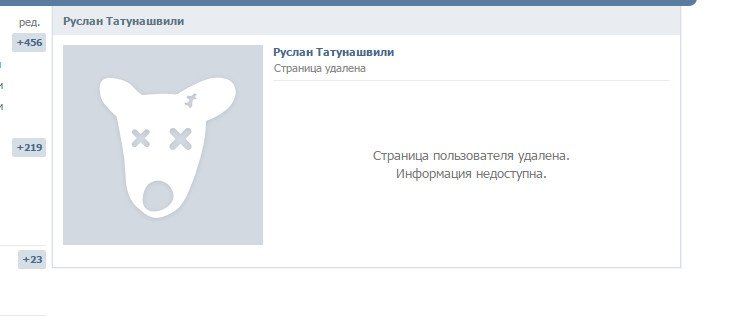 Рассылка спама, откровенные фотоснимки, контент, предназначенный для взрослой аудитории. Клоны страниц.
Рассылка спама, откровенные фотоснимки, контент, предназначенный для взрослой аудитории. Клоны страниц. Оба способа описаны здесь — Как удалить свою страницу ВКонтакте.
Оба способа описаны здесь — Как удалить свою страницу ВКонтакте.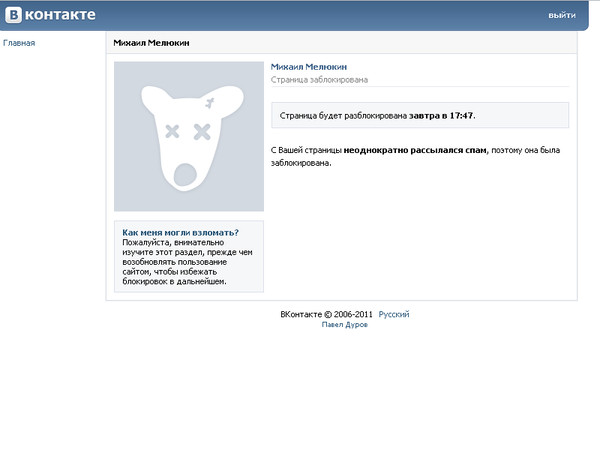 п. Может быть, человек просто хочет отдохнуть от ВК и не нашел другого способа это сделать. Но очень часто люди возвращаются в ВК, восстанавливают страницу или создают новую.
п. Может быть, человек просто хочет отдохнуть от ВК и не нашел другого способа это сделать. Но очень часто люди возвращаются в ВК, восстанавливают страницу или создают новую. Однако многие пользователи так беспечны, что давно уже сменили номер, не привязав новый номер к странице ВК, и даже не помнят, на какой номер регистрировали страницу. Поэтому при восстановлении страницы могут возникнуть сложности. Возможно, человеку придется восстанавливать сим-карту или, если это невозможно, отправлять заявку на восстановление страницы (обо всем этом — в инструкции по ссылке выше).
Однако многие пользователи так беспечны, что давно уже сменили номер, не привязав новый номер к странице ВК, и даже не помнят, на какой номер регистрировали страницу. Поэтому при восстановлении страницы могут возникнуть сложности. Возможно, человеку придется восстанавливать сим-карту или, если это невозможно, отправлять заявку на восстановление страницы (обо всем этом — в инструкции по ссылке выше).